- Método 1: coloque música no seu iPhone com o iTunes
- Método 2: Como adicionar música ao iPhone por meio do Finder no Mac
- Método 3: Como adicionar músicas ao iPhone por meio da lista de reprodução de músicas da Apple
- Método 4: coloque música no seu iPhone com FoneTrans para iOS
- Método 5: Perguntas frequentes sobre como adicionar música ao iPhone
Como colocar música no iPhone (2023 maneiras eficazes)
 Escrito por Boey Wong / 19 de julho de 2021 09:00
Escrito por Boey Wong / 19 de julho de 2021 09:00 No dia a dia, sempre nos deparamos com situações em que temos muitas músicas de amor, mas precisamos colocar essas músicas no iPhone, para que possamos brincar com o iPhone sempre que quisermos.
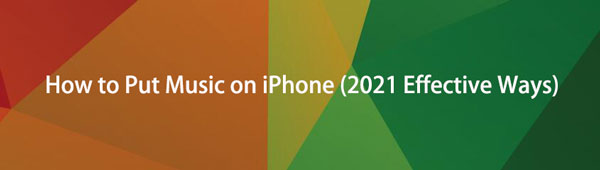
Neste post, nós lhe diremos três maneiras principais de colocar música no iPhone. Você pode colocar músicas no iPhone com o iTunes, transferir músicas compradas ou com o FoneTrans para iOS.

Lista de guias
- Método 1: coloque música no seu iPhone com o iTunes
- Método 2: Como adicionar música ao iPhone por meio do Finder no Mac
- Método 3: Como adicionar músicas ao iPhone por meio da lista de reprodução de músicas da Apple
- Método 4: coloque música no seu iPhone com FoneTrans para iOS
- Método 5: Perguntas frequentes sobre como adicionar música ao iPhone
Método 1: coloque música no seu iPhone com o iTunes
Se você usou o iTunes para fazer backup e restaurar dados do iPhone, deve tentar transferir músicas do iPhone com apenas alguns cliques.
Transfira músicas e adicione músicas ao seu iTunes
Abaixo estão as etapas detalhadas.
Passo 1Inicie o iTunes no seu computador
No canto superior esquerdo, clique em Arquivos > Adicionar arquivo à biblioteca. Em seguida, selecione as músicas que deseja e clique Abra para colocar música no iTunes. (Observação: é melhor você ter uma pasta especializada para armazenar suas músicas favoritas. Assim, você não precisa perder tempo para encontrar a música desejada em seu computador e colocá-la em seu iPhone.)
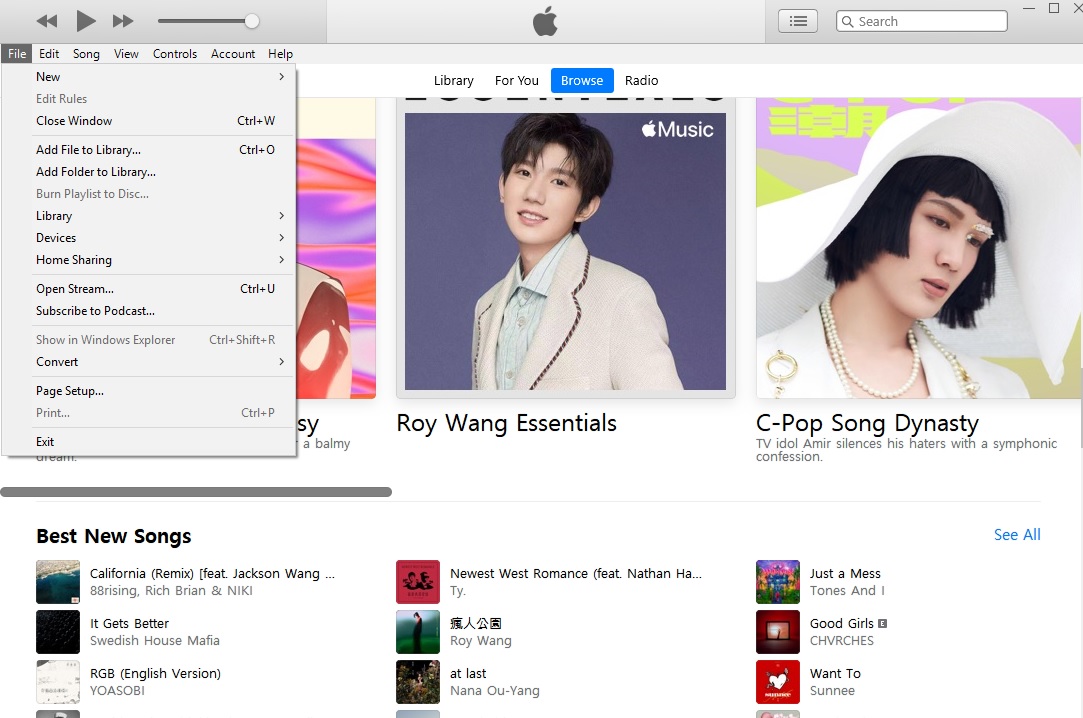
Passo 2Conecte seu iPhone ao computador
Use um cabo USB para conectar o computador.
Passo 3Encontre o ícone do iPhone no iTunes
Quando o iPhone estiver conectado ao seu computador, você encontrará um ícone do iPhone no canto superior esquerdo. Clique para acessar as configurações do seu iPhone. No menu listado à esquerda, encontre músicas e clique nele.
Passo 4Sincronizar música
Ter Sincronizar música verificado. Então você pode escolher verificar Biblioteca de músicas completa, que move toda a biblioteca de música para o seu iPhone. Ou você pode escolher verificar Listas de reprodução, artistas, álbuns e gêneros selecionados. Em seguida, você pode adicionar músicas selecionadas ao seu iPhone.
Dicas: você deve ter em mente que a sincronização de músicas com o iTunes terá as músicas originais do seu iPhone excluídas.
Compre músicas e adicione músicas ao seu iTunes
E abaixo está uma demonstração sobre como comprar músicas no iTunes.
Passo 1Abra o aplicativo iTunes no seu iPhone.
Passo 2Obtenha as músicas para comprar.
Procure as músicas ou visite o iTunes para encontrar as músicas que você gosta.
Passo 3Compre suas músicas.
Quando você decidir comprar as músicas, toque nas músicas e verá o preço das músicas no lado direito. Toque nele e confirme a compra.
Dicas: você também pode comprar os álbuns inteiros pesquisando o nome do álbum e adicionando músicas ao seu iTunes.
Se você tiver acesso à internet, o download começará imediatamente. Caso contrário, abra o iTunes ao acessar a internet, na parte inferior, encontre Mais e toque nele. Haverá uma lista de opções, vá para Comprado > Música e depois selecione Todas as musicas ou um artista e então você pode colocar música no iPhone.
Método 2: Como adicionar música ao iPhone por meio do Finder no Mac
Se você tiver dúvidas sobre como posso colocar música no meu iPhone sem usar o iTunes, aqui está a melhor resposta para você.
Passo 1Conecte o iPhone ao Mac e abra em destaque.
Passo 2Selecione o seu dispositivo no Localizações lista e clique Música na linha de fundo.
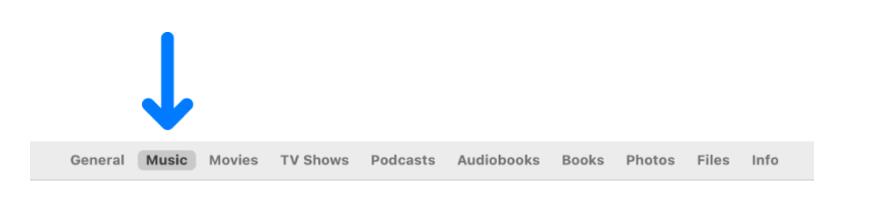
Passo 3Verifique Sincronize música com o seu iPhone. E você também pode escolher Artistas, álbuns, gêneros e listas de reprodução selecionados se preferir escolher algum deles.
Método 3: Como adicionar músicas ao iPhone por meio da lista de reprodução de músicas da Apple
Se você assina música da Apple, deve saber que é mais do que um reprodutor de música para você. Com o seu ID Apple, você pode ouvir música na lista de reprodução em qualquer lugar com o mesmo ID Apple, como iPhone, iPad, iPod touch, dispositivos Android ou Mac.
Se você quiser adicionar essas músicas ao iPhone, siga o tutorial abaixo.
Passo 1Abra o aplicativo Música no Mac ou outros para adicionar a música à lista de reprodução.
Passo 2Abra o aplicativo Music e faça login com o mesmo ID. Em seguida, toque no Baixar botão.
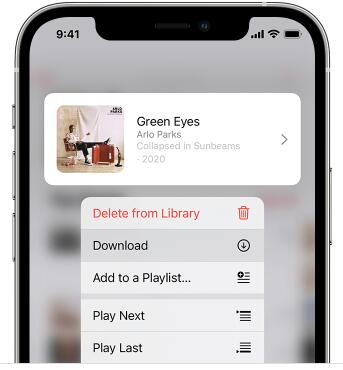
Método 4: coloque música no seu iPhone com FoneTrans para iOS
Poucos usuários estão dispostos a gastar dinheiro com muitas músicas no iTunes. Portanto, transferir músicas do computador para o iPhone torna-se a primeira escolha para muitas pessoas. No entanto, adicionar música no iPhone com o iTunes tem algumas limitações. Por exemplo, você tem todas as músicas originais excluídas no processo de sincronização. Também o iTunes é amplamente criticado por ser inconveniente e hostil para novos usuários. Por isso recomendamos software de transferência de música para você colocar diretamente a música no iPhone. Como software de terceiros, o FoneTrans para iOS permite adicionar música ao iPhone sem o iTunes.
Passo 1Download grátis FoneTrans para iOS e conecte seu iPhone ao computador.
Com o FoneTrans para iOS, você desfrutará da liberdade de transferir seus dados do iPhone para o computador. Você pode não só transferir mensagens de texto do iPhone para o computador, mas também fotos, vídeos e contatos podem ser movidos para o PC facilmente.
- Transfira fotos, vídeos, contatos, WhatsApp e mais dados com facilidade.
- Visualize os dados antes de transferir.
- iPhone, iPad e iPod touch estão disponíveis.
Use o cabo USB para conectar seu iPhone ao computador. (Se você executar o software pela primeira vez, clique em Confiança para fazer o software detectar seu iPhone).
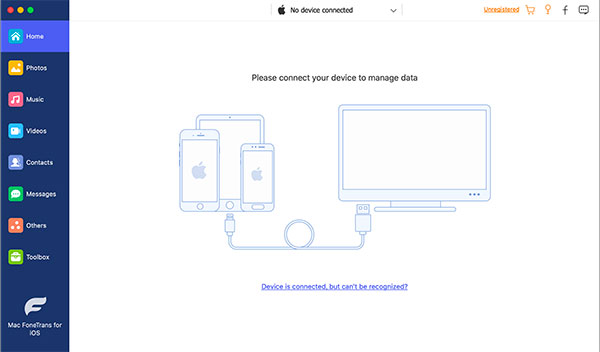
Passo 2 música
Encontre Música e clique nele, você verá todas as informações da música do seu iPhone.
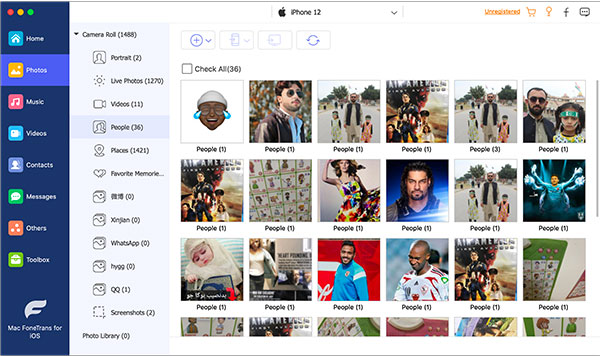
Passo 3Adicione música ao seu iPhone
Encontre Adicionar botão no menu superior. Clique nele, e então você pode escolher adicionar suas músicas favoritas ao seu iPhone Adicionar arquivos). (Se você colocou todas as suas músicas favoritas em uma pasta, pode clicar em adicionar pasta.)
Os métodos acima permitem que você coloque músicas no iPhone. No entanto, a adição de músicas compradas só funciona quando você compra todas as suas músicas. Colocar música no iPhone com o iTunes é criticado por ser um método muito complexo, além de excluir sua música original durante o processo de transferência. O FoneTrans é uma maneira muito mais fácil, rápida e segura de colocar música no iPhone.
Com o FoneTrans para iOS, você desfrutará da liberdade de transferir seus dados do iPhone para o computador. Você pode não só transferir mensagens de texto do iPhone para o computador, mas também fotos, vídeos e contatos podem ser movidos para o PC facilmente.
- Transfira fotos, vídeos, contatos, WhatsApp e mais dados com facilidade.
- Visualize os dados antes de transferir.
- iPhone, iPad e iPod touch estão disponíveis.
Perguntas frequentes sobre como adicionar música ao iPhone
1. Como adicionar música ao iMovie no iPhone?
Abra o projeto na linha do tempo do iMovie e toque no + botão. Escolher em áudio > Músicae, em seguida, escolha sua música. Toque em + botão ao lado de uma música.
2. Como gerenciar o espaço de armazenamento de música no iPhone?
Remover música do iPhone: Vá para Configurações > Música > Otimize o armazenamento.
Remova todas as músicas ou determinados artistas do iPhone: Vá para Configurações > Música > Música baixada > Editar, toque no botão vermelho de remoção.
Existem muitas maneiras de transferir música para o iPhone, você pode obter uma adequada e experimente agora!
